|

Voici ce que nous allons tenter de
réaliser:

C'est un papier assez simple et il est préférable qu'il reste le plus
simple possible si vous ne voulez pas avoir un papier à lettre qui va
peser une tonne :O))).
Nous aurons besoin:
De PSP bien sûr. J'utilise la version 7.02.
Des filtres:
Fm tile tool
Mura pro
Paint engine
Ici
D'une image. Je vous suggère une image avec un sujet bien précis qui
sera facile à nettoyer ou un tube à image.
Pour ce tut, j'ai utilisée une charmante demoiselle de l'artiste Garv.
Vous pouvez admirer ces oeuvres ici:

Vous êtes prêts? on commence :O)
1. Ouvrir votre image dans votre psp, la dupliquer (shift+D) et fermer
l'original. La mettre de coté pour l'instant.
2. Ouvrir une nouvelle image à fond transparent de 1000X 800:

3. Choisir une couleur de votre image comme avant plan. J'ai choisi le
bleu des jeans #9DB7C8.
4. peindre votre fond avec cette couleur:
5. Choisir une autre couleur dans votre image. J'ai pris le beige pâle du
chapeau #EFE8D5. La mettre en avant plan.
6. Prendre l'outil aérographe configuré comme ceci:

7. Peindre tout votre fond avec l'aérographe et la couleur beige:
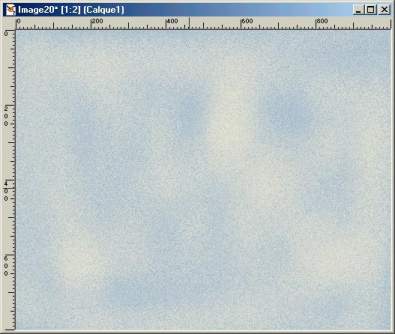
8. faire effets, texture, mosaïque antique avec ces configurations:
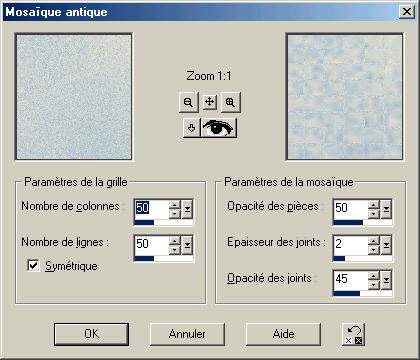
9. Faire effets, filtres, paint engine. Jouez avec randomize jusqu'à ce
que vous trouviez un effet à votre goût:
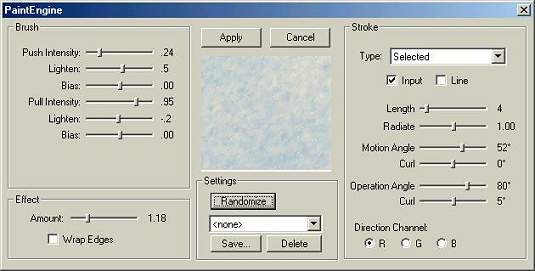
10. Copier votre image et la coller dans votre 20-20. faire image, muted
background et baisez l'opacité à 80 %, seamless coché:
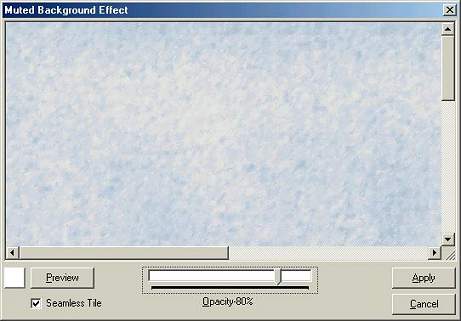
11. Appliquez puis copier et coller comme une nouvelle image dans votre
psp. Vous pouvez fermer l'autre fond.
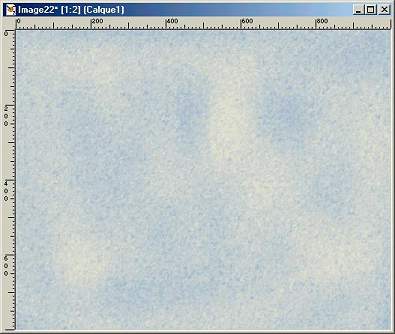
12. Appliquez Mura pro seamless:
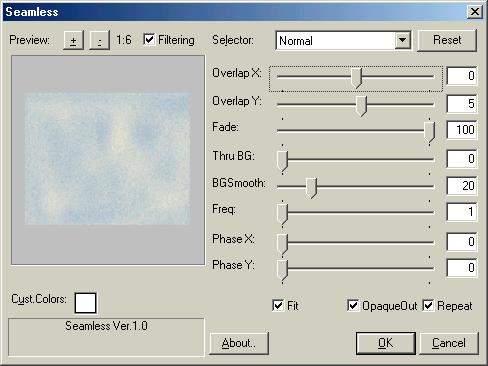
13. mettre le fond
de coté pour l'instant. Reprendre l'image de base et la redimensionner à
700 de haut ou de large, dépende ment de l'image que vous utilisez.
14. Ici, c'est votre choix. Soit que vous transformez l'image en calque et
que vous appliquez transparency, eliminate white
ou
Appliquez le masque 20-20
ou
Avec la baguette magique, jouer avec la tolérance, sélectionnez tout le
blanc de votre image puis intervertir la sélection. Le but c'est de
garder seulement la belle dame. J'ai utilisé ma baguette magique
configurée comme ceci:
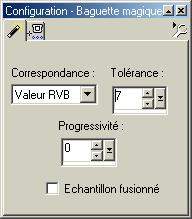
15. Sélection-intervertir:

16. Sélection, modifier, contracter de 2 puis modifier, progressivité de
4.
17. Faire copier puis coller votre image dans votre fond. La positionner
un peu plus vers la gauche que vers le centre:

18. Baissez l'opacité de ce calque à 50%:
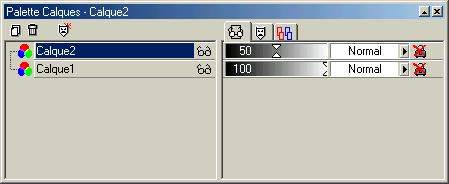
19. Ajouter un calque, signer votre oeuvre puis fusionner tout.
20. exporter en format JPEG et appliquez comme un papier à lettre normal.
Et voilà :O)
Amusez-vous bien!
Retour au menu des tutoriels
Retour au menu
|